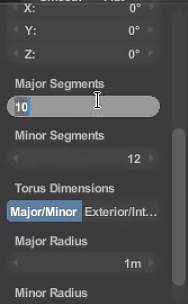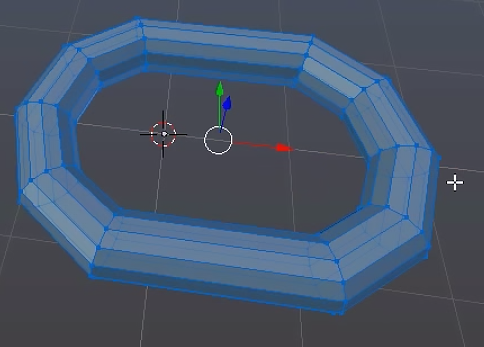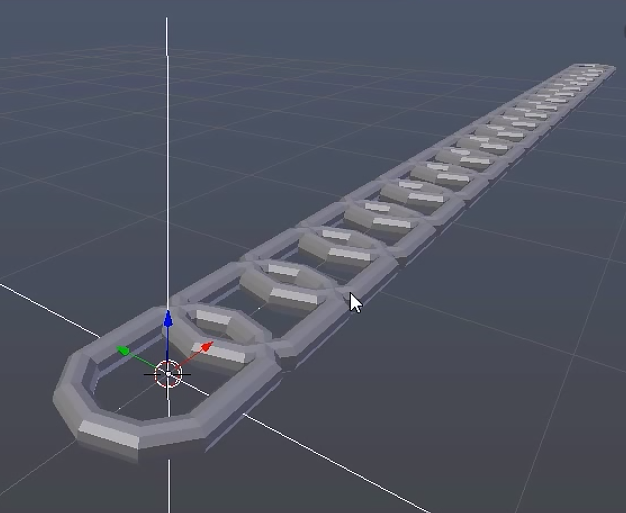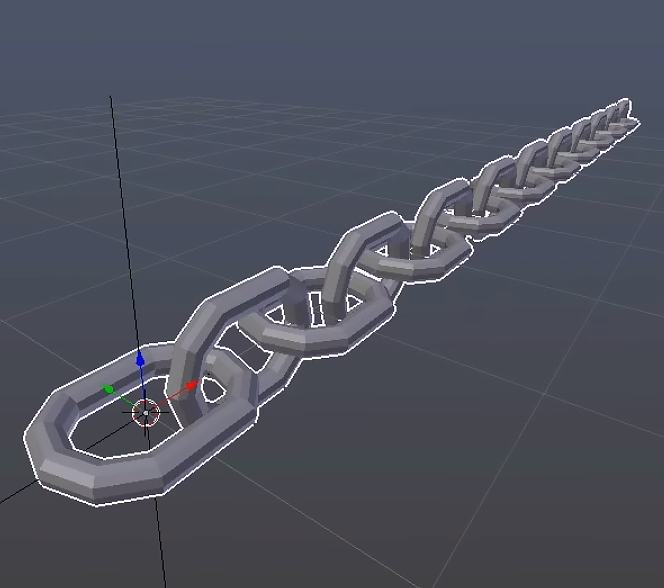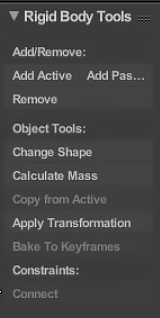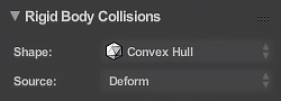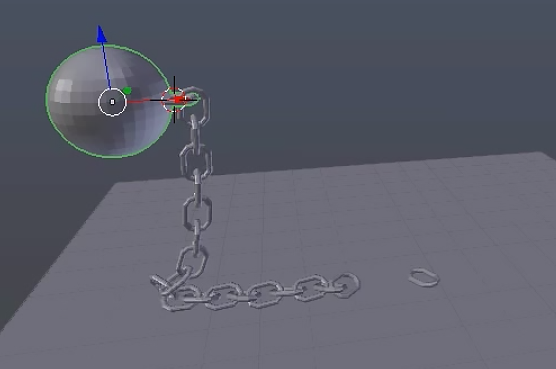Бесплатные 3D Модели
Создаём физику цепей в Blender
Здравствуйте, меня зовут Джонатан Лэмпел и сегодня я покажу вам, как создать цепь в Blender.
Для начала удалите куб и добавьте торус. Затем на T панели внизу понизьте Major segments до 10, в зависимости от того насколько плотную вы хотите получить сетку. Но слишком большая плотность не желательна.
Теперь перейдите в режим редактирования. Выделите правую часть торуса и сдвиньте её вправо. Затем выделите весь меш и нажмите S для масштабирования, а потом введите 0.25.
Таким образом мы получили одно маленькое звено. И теперь для того чтобы сделать из него целую вереницу звеньев нужно выбрать модификатор Array и задать требуемое число звеньев в параметре Count. Значения 20 будет вполне достаточно. Все они смещаются на один объект. Но нам нужно чтобы они все были сцеплены, поэтому мы установим Relative offset на 0.6. И теперь последнее что нам осталось это — сделать поворот смещения последовательно на 90 градусов.
Для этого добавим Empty. Это наиболее простой способ сделать это. И перед тем как мы что-нибудь сделаем с empty, снова выделите наш объект цепи и кликните на object offset и выберите empty. Теперь если мы будем двигать empty, то смещение будет двигаться относительно него. Тоже самое работает и при вращении. Поверните его по оси X на 90 градусов.
Теперь если мы применим модификатор мы можем удалить empty. И вот мы получили готовую цепь.
Мы создали её относительно быстро. Но наша задача в плане физики всё ещё не решена. Как вы можете заметить, если мы добавим плоскость и немного её масштабируем, а потом перейдём на вкладку Physics и добавим Add Passive, а для цепи добавим Add Active, то при проигрывании анимации мы увидим, что цепь действует как один единый объект.
Нам нужно чтобы звенья взаимодействовали одно с другим. Для этого нам нужно сделать их отдельными объектами. Чтобы сделать это перейдите в режим редактирования. Нажмите P и выберите By loose parts. Теперь каждое звено является отдельным объектом.
Теперь нужно выделить их все и перейти на вкладку Tools, выбрать Set Origin и установить Set Origin to Center of Mass.
Следует помнить, что центр масс при физических расчётах переходит к ориджину. Эта опция может понадобится нам потом, поэтому кликните правой кнопкой рядом с ней и выберите Pin. И когда мы перейдём в панель Physics, эта опция будет продолжать оставаться на вкладке.
На первый взгляд может показаться, что на этом мы справились с нашей задачей. Но стоит нам проиграть анимацию, и мы увидим, что звенья цепи разлетаются в стороны. Это происходит потому что форма взаимодействия на панели физики выбрана Convex Hull.
Т.е. форма создаётся вокруг объекта, не оставляя никаких отверстий. Она очерчивает наш объект. Нам нужно переключить её с Convex Hull на Mesh. Не забудьте нажать кнопку Copy from Active на T панели во вкладке Physics, чтобы применить настройки на все выделенные объекты. Её следует нажимать каждый раз, когда вы изменяете какие-то параметры на панели Physics.
Возможно после этого результат всё равно будет оставаться прежним — звенья опять разлетятся. Причиной этому может послужить слишком близкое расстояние между звеньями. Мы можем изменить чувствительность на панели Physics выставив Sensitivity Margin: 2 cm.
Теперь звенья не разлетаются все полностью. Для наглядности я создал сферу и объединил её с одним из звеньев. Потом установил ей свойство Add Passive. После этого цепь падает на плоскость и остаётся целой. Правда одно звено всё же отлетело.
Это происходит из-за недостаточного вычисления. Цепь движется слишком быстро, чтобы программа могла определить в каком месте звено разъединилось. Нам нужно увеличить количество вычислений в секунду.
Перейдите на панель World и в разделе Rigid Body World найдите параметр Steps per Second. По умолчанию этот параметр равен 60. Давайте увеличим этот параметр вдвое и поставим 120. В моём случае этого было достаточно. Таким образом задача была выполнена и цепь упала на плоскость не разбив звенья.
Урок был взят и переведён с сайта: youtube.com (канал Blender HD).